在用excel表整理数据的时候,我们可以通过excel表本身的功能对数据进行操作,例如筛选数据、查找数据、标记数据等等,那么excel怎么按条件标记颜色呢?下面就来介绍一下excel中按条件标记颜色的方法,希望对你有所帮助。

工具/原料
软件版本:Microsoft Office Excel
操作系统:win7系统
excel怎么按条件标记颜色
1、第一步:打开一个需要按条件标记颜色的excel表。

2、第二步:选中需要按条件标记的一列单元,选择菜单栏“开始”中的“条件格式--管理规则”。

3、第三步:如下图所示,弹出“条件格式规则管理器”对话框。

4、第四步:在“条件格式规则管理器”对话框中,单击“新建规则”按钮。
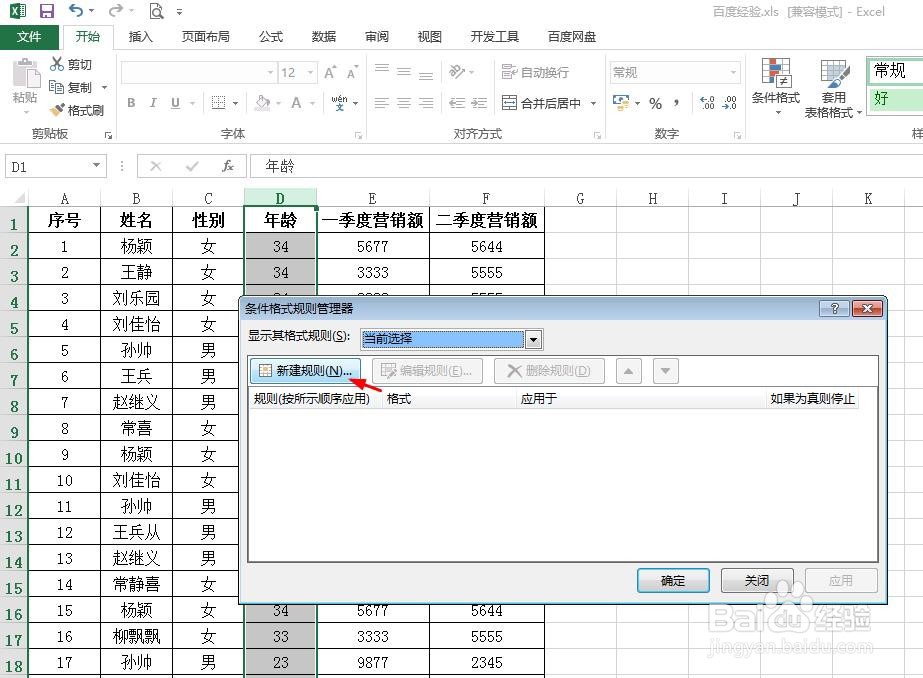
5、第五步:在弹出的“新建格式规则”对话框中,选中规则类型,设置好条件,并单击“格式”按钮。

6、第六步:在弹出的“设置单元格格式”对话框中,在“填充”标签页,选择要标记的颜色,并单击“确定”按钮。

7、第七步:在“新建格式规则”和“条件格式规则管理器”对话框中,分别单击“确定”按钮。


8、如下图所示,excel表格中符合条件的单元格被标记上颜色。

